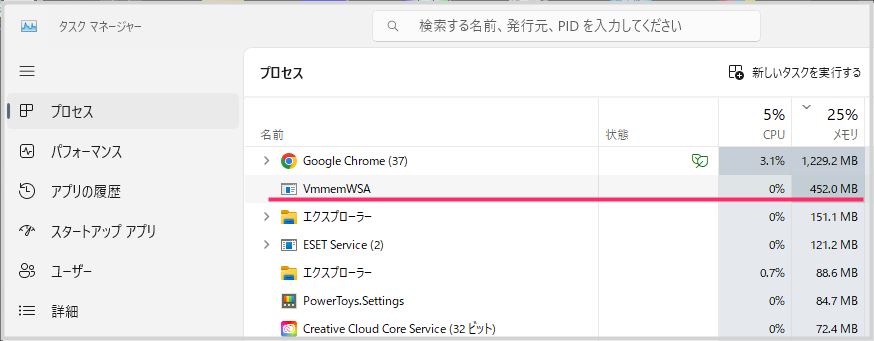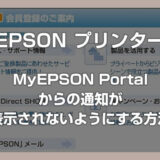Windows 11 では「VmmemWSA」という名前のプロセスが 500MB 近くメモリを使用している現象が起こることがあります。
VmmemWAS なんていうアプリを起動してもいないのに、なぜ勝手に起動してこんなにもメモリを使用しているのでしょうか?
今回は「Windows 11 で VmmemWSA がやたらメモリを使用しているときの対処方法」を紹介します。
VmmemWAS とは?
VmmemWAS とは?
アプリ「Android 用 Windows サブシステム」が実行されている時にタスクマネージャーに表示されるプロセス名です。
Windows 11 から Amazon アプリストア経由で一部 Android アプリが PC で使えるようになりました。
その Android アプリのシステムを動かすためのアプリが「Android 用 Windows サブシステム」です。
Android 用 Windows サブシステムを起動していないのに、なぜか VmmemWAS が勝手に起動してメモリを使用するという現象がたまに起きます。
VmmemWAS が勝手に起動しメモリを使用する現象が起こる
通常は、Android 用 Windows サブシステムから Android を利用すると VmmemWAS が起動します。
そして、普通は Android 用 Windows サブシステムを終了すれば VmmemWAS も一緒に終了します。
しかし、なぜか Android 用 Windows サブシステムを起動していないのに、VmmemWAS だけ勝手に起動してメモリを使用するという現象が起こることがあります。
これ Windows 11 のバグなんでしょうかね?
メモリが潤沢に搭載されている PC であれば放置プレイでも良いかもしれませんが、8GB とか少ないメモリでやりくりしている PC であれば、このメモリ使用量はなかなかきついものがあります。
なんで使ってもいないアプリでメモリを消費しなきゃいけないんだ!と憤慨しますよね。
VmmemWAS を強制的に終了させる手順
手順①:VmmemWAS を無効化する
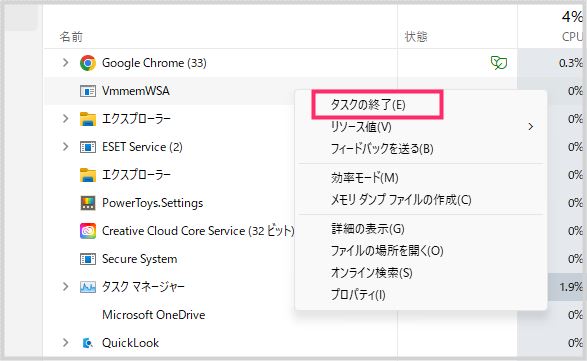
この勝手に起動した「VmmemWAS」は、タスクマネージャーの「タスクの終了」から強制終了させることは出来ません。
一応タスクの終了は表示されているのですが、タスクの終了を選択するとエラーが出て終了することが出来ないんです。
では、どうやって強制終了させるのか? 以下の手順で強制終了させることができます。
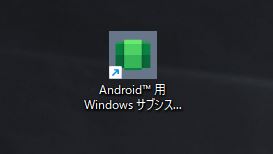
まず、アプリ「Android 用 Windows サブシステム」を起動します。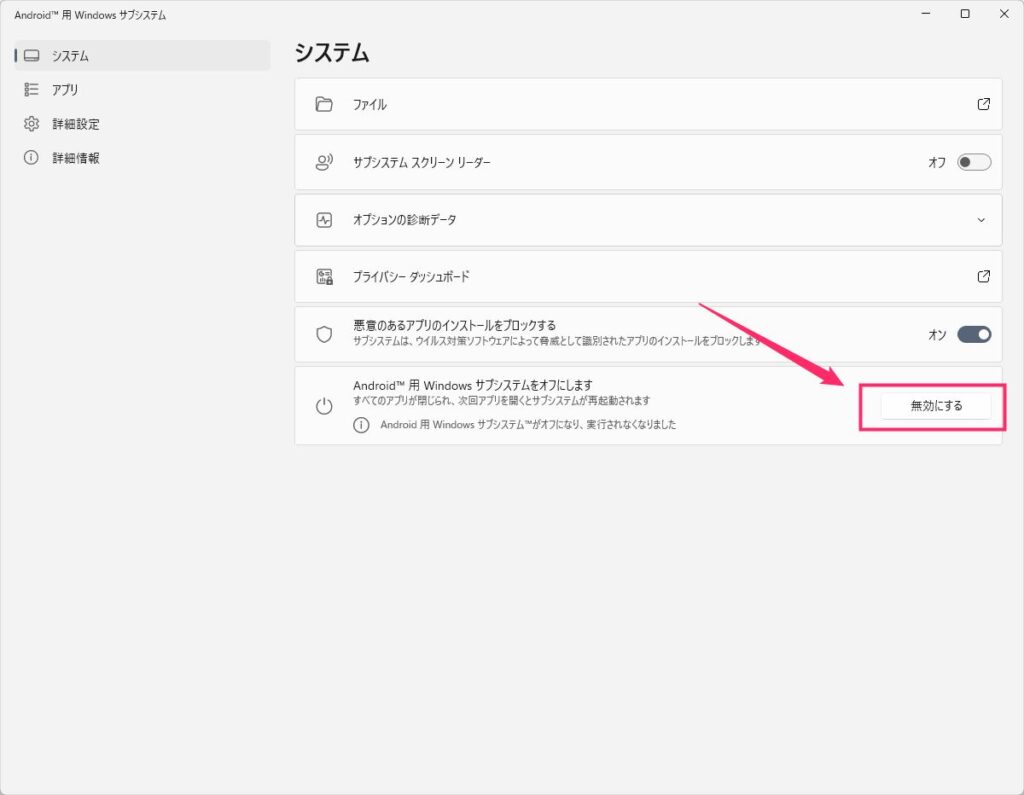
Android 用 Windows サブシステムのシステムが開きます。”Android 用 Windows サブシステムをオフにします” 項目の右側にある「無効にする」ボタンを押します。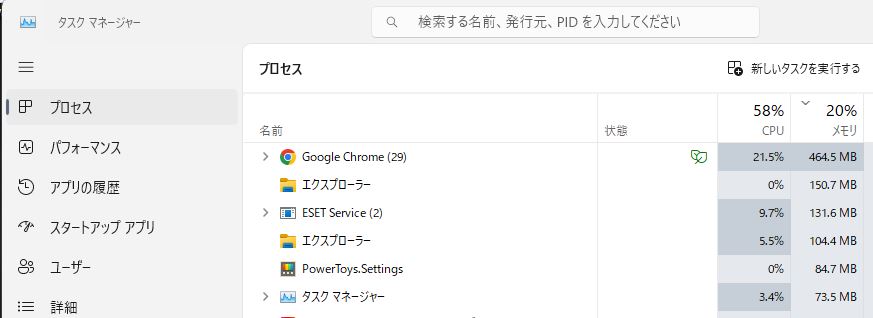
これで勝手に起動した VmmemWAS が終了します。
手順②:サブシステムをスタートアップから外す
せっかく Android 用 Windows サブシステムを無効化してもスタートアップがオンになっていれば、PC 起動のたびに手順 ① を行わなければならなくなります。スタートアップ起動をオフにして必要な時だけ都度起動する設定にしておきましょう。
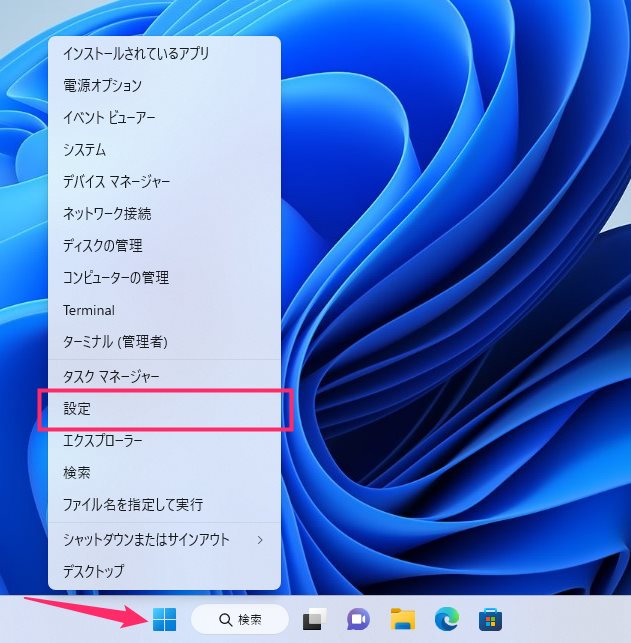
タスクバーのスタートボタンをマウス「右ボタンクリック」して、メニュー内の「設定」を選択します。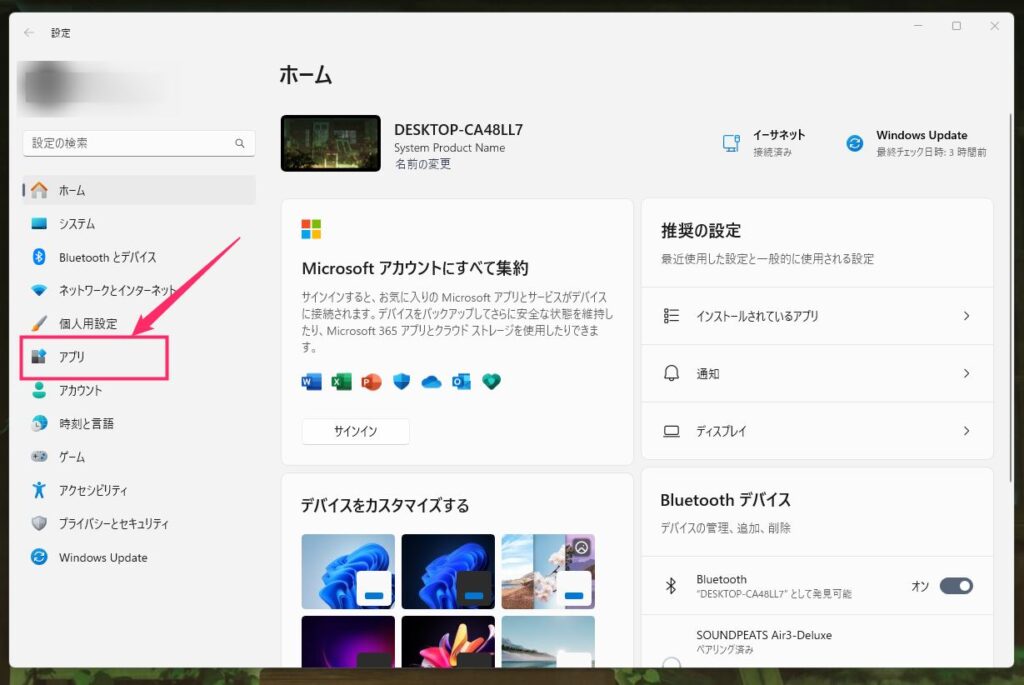
サイドメニューから「アプリ」を選択します。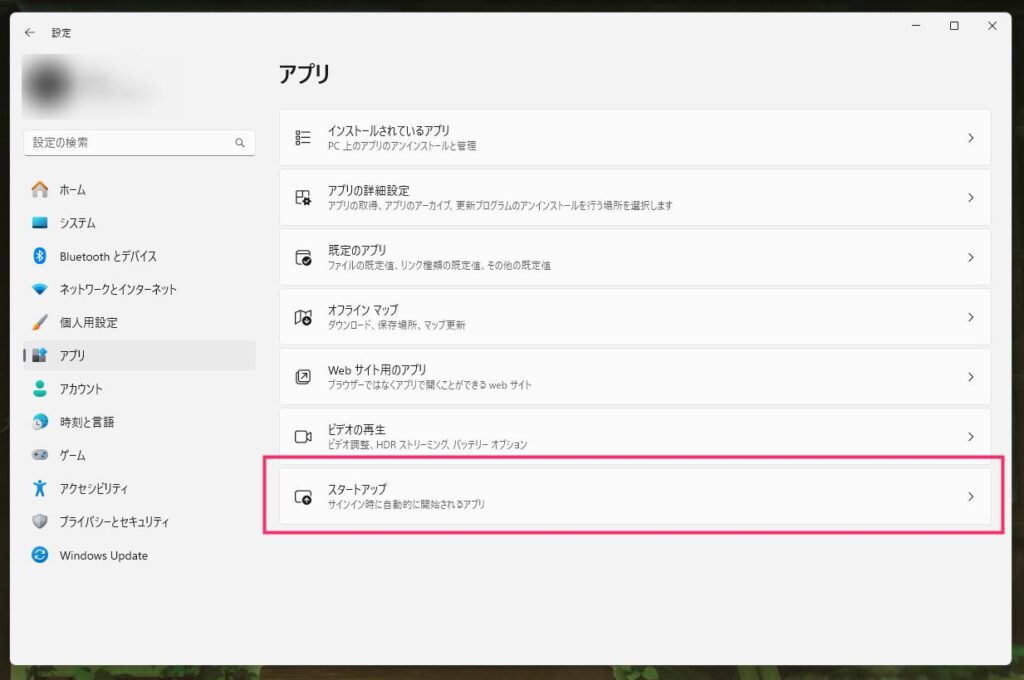
メインメニューから「スタートアップ」を選択します。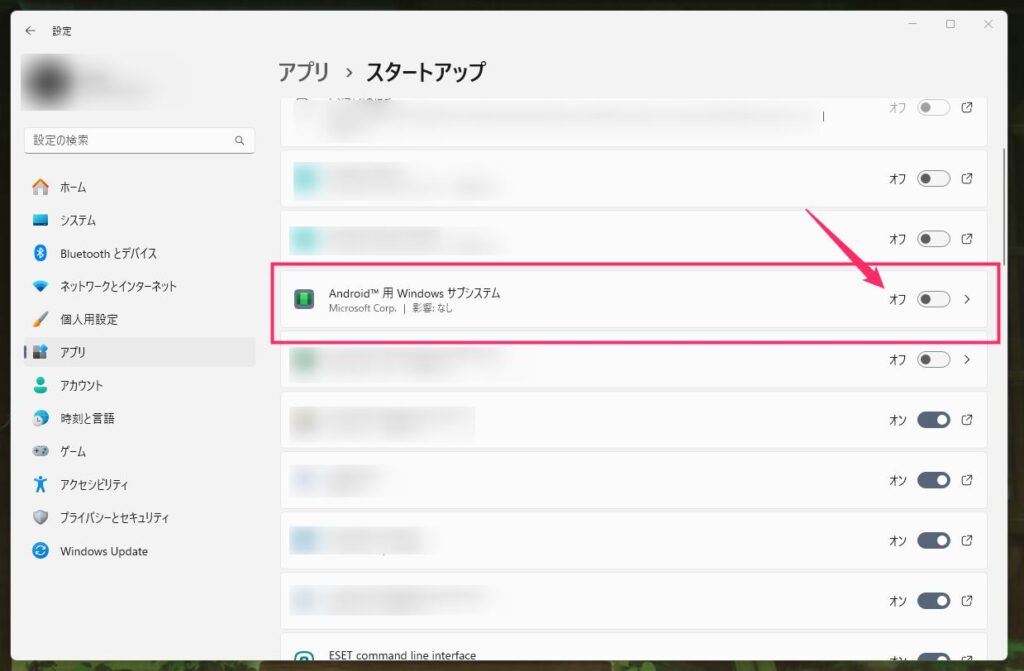
スタートアップ登録されたアプリ一覧に「Android 用 Windows サブシステム」があるのでスイッチをクリックして「オフ」にします。これで次回の PC 起動時からサブシステムが自動起動することがなくなります。
あとがき
Windows 11 PC 標準搭載の機能だけで Android アプリが使えるとぬか喜びさせておいて、Google Play が使えるわけじゃないので、実際には便利なアプリはほとんど使えないという…まことに遺憾なポジションなのが Android 用 Windows サブシステムです。
そんな Android 用 Windows サブシステムを利用していないユーザーさん、きっと多いと思うんです。利用していないのに勝手に起動してメモリをバカ食いされるんだからたまったものではありませんよね…。
もし、タスクマネージャーを覗いたときに、VmmemWAS が勝手に起動していた場合は、本記事の手順でサクッと終了して息の根を止めてやってください。